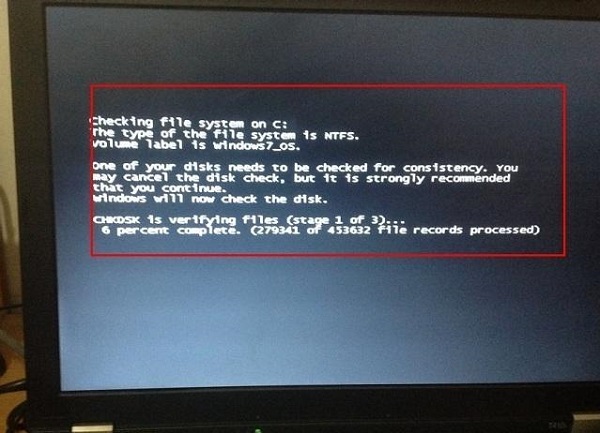大白菜w7家庭版开机速度快,是入门级大白菜w7系统。据调查不少用户在使用中都碰到了大白菜w7系统诊断提示调查路由器或访问点的问题。面对大白菜w7系统诊断提示调查路由器或访问点这样的小问题,我们该如何解决呢?不经常使用电脑的朋友对于大白菜w7系统诊断提示调查路由器或访问点的问题可能会无从下手。但对于电脑专业人员来说解决办法就很简单了:首先使用有线连接方式连接网络,在桌面右键点击计算机打开菜单,选择“属性”,然后点击左侧的“设备管理器”,在设备管理器中打开“网络适配器”;右键点击无线网络驱动(名字中带“wireless”的),在打开的菜单中选择“卸载”,之后弹出确认删除提示,点击“确定”;看了这些简单操作,你是不是已经掌握了大白菜w7系统的一些使用技巧了呢?如果还有什么不明白的地方,那就请继续学习下面分享给大家的关于大白菜w7系统诊断提示调查路由器或访问点的问题的具体步骤方法吧。
1、首先使用有线连接方式连接网络,在桌面右键点击计算机打开菜单,选择“属性”,然后点击左侧的“设备管理器”,在设备管理器中打开“网络适配器”;

2、右键点击无线网络驱动(名字中带“wireless”的),在打开的菜单中选择“卸载”,之后弹出确认删除提示,点击“确定”;

3、卸载完后,在百度搜索或在对于品牌的电脑官网下载无线网卡驱动并进行安装,或者也可以使用驱动精灵之类的程序安装驱动,安装成功后重启电脑即可。